

如果想查看细览中该专利对应的以上信息,只需在文献详情页面点击上面对应的标签  ,即可使页面滑动到对应信息的位置。
,即可使页面滑动到对应信息的位置。
著录信息部分的蓝色文字内容,例如IPC分类号 等均可以点击以进行二次检索,点击后细览页面会切换到专利检索概览页面。关键词部分的关键词可以进行勾选
等均可以点击以进行二次检索,点击后细览页面会切换到专利检索概览页面。关键词部分的关键词可以进行勾选 ,然后点击
,然后点击 ,Inspiro就会在名称、摘要和主权项中以选中的关键词之间使用逻辑“或”的关系进行检索,点击后细览页面同样会切换到专利检索概览页面。
,Inspiro就会在名称、摘要和主权项中以选中的关键词之间使用逻辑“或”的关系进行检索,点击后细览页面同样会切换到专利检索概览页面。
同族专利部分蓝色文字部分可以点击查看,其中点击名称可以查看该同族的专利细览,点击优先权会进入专利概览,并列出所有相同优先权的专利结果。
通过点击  标签可以进入法律状态细览页面。法律状态细览页面提供的信息包括该专利法律状态的公告日、公告日时的法律状态和相关法律状态信息。
标签可以进入法律状态细览页面。法律状态细览页面提供的信息包括该专利法律状态的公告日、公告日时的法律状态和相关法律状态信息。
通过点击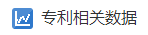 标签可以进入专利相关数据细览页面。界面融合了与细览专利相似的专利、期刊、标准、商标四种知识产权大数据类别。专利相关数据的统计信息也会在专利细览的文献
标签可以进入专利相关数据细览页面。界面融合了与细览专利相似的专利、期刊、标准、商标四种知识产权大数据类别。专利相关数据的统计信息也会在专利细览的文献

每个统计数据都可以点击打开切换到专利相关数据页面,或者点击专利相关数据标签也可以切换至该页面。专利相关数据页面会列出每种相关数据的数量以及每种相关数据的5条信息

每条信息中的蓝色字体部分都可以点击链接到相应的细览和概览页面。如果想要查看所有的相关数据,可以点击左侧的相关数据的统计数量,进入相关数据的概览页面。
通过点击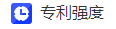 标签可以进入专利强度细览页面。Inspiro从稳定性、保护范围、技术应用性和技术质量四个角度出发,通过依托于大数据技术对专利数据进行深加工处理得到的反映专利价值的量化指标,对该专利进行专利强度评估。
标签可以进入专利强度细览页面。Inspiro从稳定性、保护范围、技术应用性和技术质量四个角度出发,通过依托于大数据技术对专利数据进行深加工处理得到的反映专利价值的量化指标,对该专利进行专利强度评估。
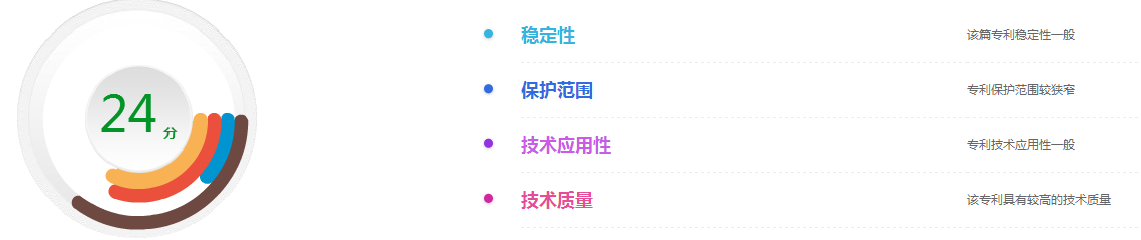
同时,专利强度分值标识 也显示在文献详情页面中。
也显示在文献详情页面中。
专利详览页面的底部工具栏提供了多项使用功能,帮助用户更好地阅览和处理详览专利,详情见下面的操作介绍。

①通过点击 图标,用户可以在原文、中文和英文三种摘要显示内容中进行切换。
图标,用户可以在原文、中文和英文三种摘要显示内容中进行切换。
②通过点击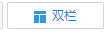 图标,用户可以将当前的专利文献详情分成左右两栏进行查看的阅览模式。如果想切换回单栏状态,则在进入双栏模式后点击
图标,用户可以将当前的专利文献详情分成左右两栏进行查看的阅览模式。如果想切换回单栏状态,则在进入双栏模式后点击 按钮即可。
按钮即可。
③通过点击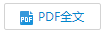 图标,用户可以阅览该专利以PDF格式呈现的专利文件全文。
图标,用户可以阅览该专利以PDF格式呈现的专利文件全文。
④通过点击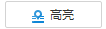 图标,用户可以自定义关键词在文献详情页面以彩色字体显示,通常DI也会默认为您智能推荐选择5个关键词以彩色字体显示。
图标,用户可以自定义关键词在文献详情页面以彩色字体显示,通常DI也会默认为您智能推荐选择5个关键词以彩色字体显示。
⑤通过点击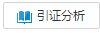 按钮,页面会自动跳转到当前专利的引证分析主界面下。
按钮,页面会自动跳转到当前专利的引证分析主界面下。
⑥点击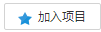 按钮,用户可以将该专利加入项目组,用以“收藏”专利检索结果使其加入项目库以便日后的进一步处理。用户可以在用户界面右上角的项目管理界面内实现对项目的添加、覆盖、删除等处理。有关项目管理的更多信息,请参阅本帮助手册的“项目管理”部分。
按钮,用户可以将该专利加入项目组,用以“收藏”专利检索结果使其加入项目库以便日后的进一步处理。用户可以在用户界面右上角的项目管理界面内实现对项目的添加、覆盖、删除等处理。有关项目管理的更多信息,请参阅本帮助手册的“项目管理”部分。
⑦点击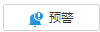 按钮,用户可以将该专利添加进预警工作项内。用户可以在用户界面右上角的预警管理界面内实现预警项目的管理与查询。有关预警管理的更多信息,请参阅本帮助手册的“项目预警”部分。
按钮,用户可以将该专利添加进预警工作项内。用户可以在用户界面右上角的预警管理界面内实现预警项目的管理与查询。有关预警管理的更多信息,请参阅本帮助手册的“项目预警”部分。